
Wanneer u een iOS-apparaat met iOS 9 instelt, wordt u om een zescijferige toegangscode gevraagd. U weet echter misschien niet dat u op uw iOS-apparaten een sterker alfanumeriek wachtwoord kunt gebruiken (een wachtwoord dat letters en cijfers gebruikt). We laten je zien hoe.
Voordat u een alfanumerieke toegangscode op uw iOS-apparaat toepast, moet u een sterk wachtwoord dat u kunt onthouden . U kunt uw wachtwoord controleren op GRC's wachtwoord hooibergen pagina om te zien hoe sterk het is.
Om te veranderen naar een alfanumerieke toegangscode op uw iOS-apparaat, tikt u op "Instellingen" op het startscherm.
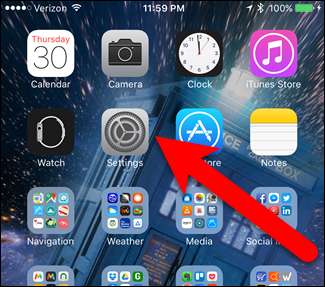
Tik op het scherm Instellingen op "Touch ID & toegangscode".
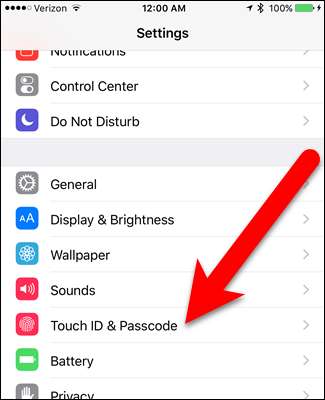
Voer uw huidige numerieke toegangscode in op het scherm Voer toegangscode in.

Tik op het Touch ID & Passcode-scherm op "Change Passcode".
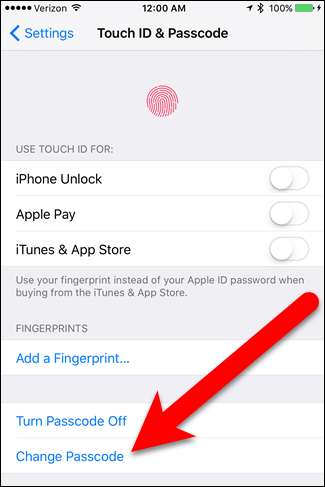
Voer uw oude (of huidige) toegangscode opnieuw in op het scherm Toegangscode wijzigen.

Tik nu, in plaats van een nieuwe numerieke toegangscode in te voeren, op "Toegangscode-opties".
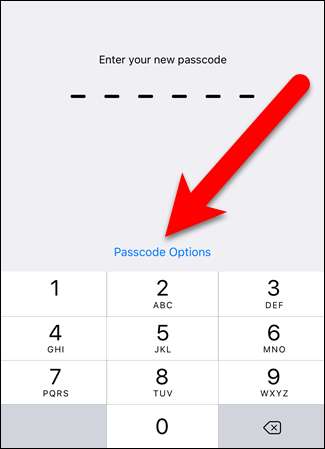
Er worden drie opties weergegeven waarmee u een 4-cijferige numerieke code kunt instellen (zoals gebruikt in iOS vóór versie 9), een aangepaste numerieke code (waardoor een langere code alleen voor cijfers mogelijk is) of een aangepaste alfanumerieke code. Tik op "Aangepaste alfanumerieke code".
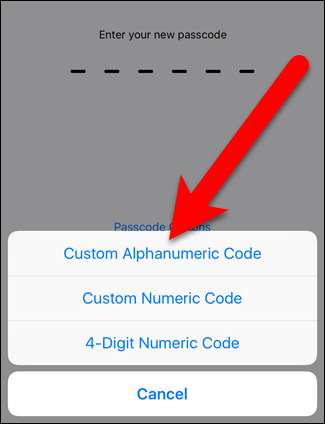
Voer uw nieuwe alfanumerieke toegangscode in en tik op "terug" op het toetsenbord of "Volgende" in de rechterbovenhoek van het scherm.
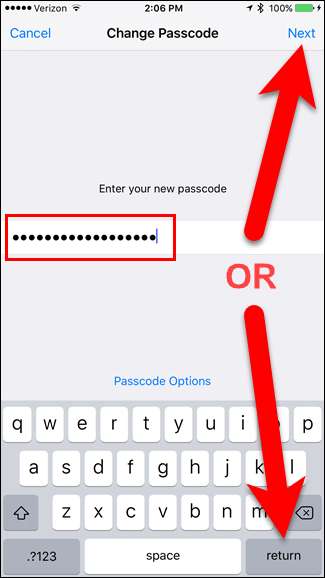
Voer uw nieuwe alfanumerieke toegangscode nogmaals in om deze te verifiëren.
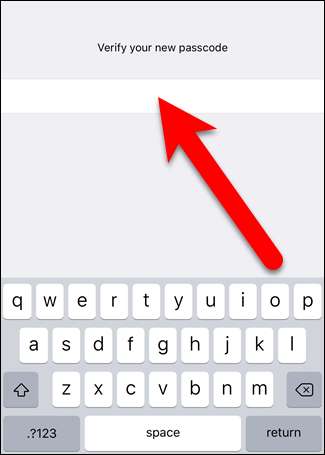
Wanneer uw iPhone is vergrendeld, krijgt u een toetsenbord om uw alfanumerieke toegangscode in te voeren.
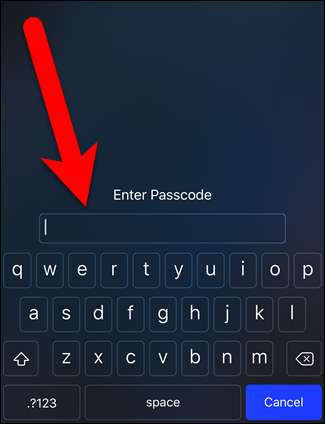
U kunt dezelfde procedure ook gebruiken om terug te keren naar een toegangscode van zes cijfers, of om te veranderen in een toegangscode van vier cijfers (niet aanbevolen), of een numerieke toegangscode met een aangepaste lengte.







